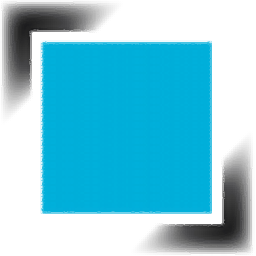
RecFusion Pro(三维模型设计软件)
v1.4.7- 软件大小:42.0 MB
- 更新日期:2019-08-16 11:46
- 软件语言:简体中文
- 软件类别:3D/CAD软件
- 软件授权:免费版
- 软件官网:待审核
- 适用平台:WinXP, Win7, Win8, Win10, WinAll
- 软件厂商:

软件介绍 人气软件 下载地址
RecFusion Pro是一款功能强大的三维模型设计软件,软件允许用户对3D模型进行重建,用户可以利用强大的控制器与编辑工具执行操作,而且提供了使用序列重新创建3D模型的选项,这一功能对于想要在具有慢速图形卡的计算机上运行应用程序的用户非常有用,此外,该功能对于需要在同一序列中尝试各种重建设置以获得最佳结果的项目也可以派上用场。完成调整和构建3D模型副本后,可以将项目导出为标准文件格式,例如STL,PLY,OBJ或VRML,有需要的用户赶紧下载吧!
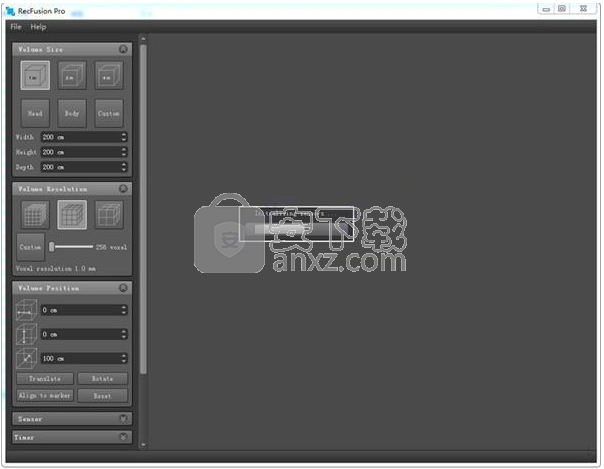
软件功能
RecFusion是一个有趣的应用程序,允许您重建对象。
该程序能够实时重建元素,您应该能够在使用深度传感器(如Asus Xtion Pro Live和Microsoft Kinect)扫描图像时在屏幕上看到图像。
首次启动程序时,应执行传感器扫描,以便检测连接到计算机的控制器。
如果您有多个设备,则可以为每个附加的小工具选择深度和颜色格式,方向和深度截止。
您可以通过简单地围绕它们移动控制器来重建人和对象,并使用应用程序的窗口以其全部颜色和形状预览重建。
您还可以从控制选项卡中选择合适的卷大小,位置和分辨率。
另外,RecFusion允许您为重建选择的大多数参数值设置精确坐标。
如果您对项目的结果不满意,则可以使用网格后处理功能对其进行校正和增强。
更确切地说,您可以减少三角形的数量,消除不需要的几何体和小组件,裁剪网格或关闭现有的间隙,使其更适合3D打印。
软件特色
使用华硕Xtion Pro Live和Microsoft Kinect的深度传感器重建您的的3D模型。
3D模型导出为标准文件格式(PLY,OBJ,VRML和STL)或将其上载到Sketchfab。
重建体积不限于立方体。重建体积可以具有任何纵横比。
使用全彩色传感器分辨率(例如华硕Xtion Pro Live的1280x1024),可获得高品质的色彩。
记录多传感器序列以供以后重建。这对于在需要在短时间内扫描许多人的事件期间使用特别有用。重建和后处理可以在以后完成。
Astra mini S的摄像机校准参数直接从传感器读取
添加了将深度与彩色图像对齐到SDK的方法
支持Orbbec Astra传感器
支持Intel Realsense R200和F200传感器
UV纹理贴图导出
OBJ文件的UV纹理导出
更强大的重新初始化
继续完成重建
网格简化可保留颜色
安装方法
1、下载并解压软件,得到如下的安装程序与补丁,我们先双击安装程序“RecFusionProSetup_1.4.7_Win64.msi”开始进行安装。
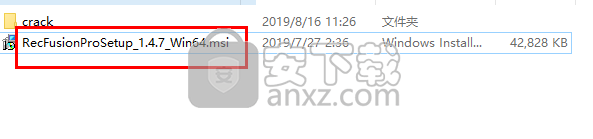
2、随即进入如下的RecFusion Pro安装向导,单击【next】按钮。
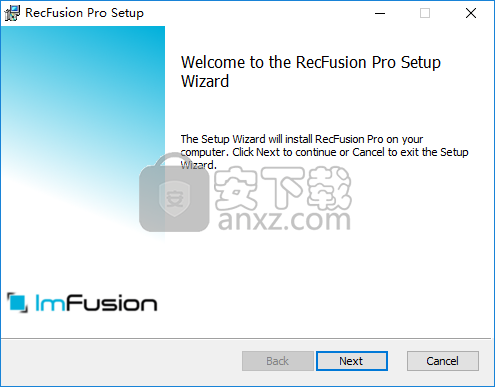
3、阅读软件许可协议,勾选【I accept..】的选项,再进入下一步的安装。
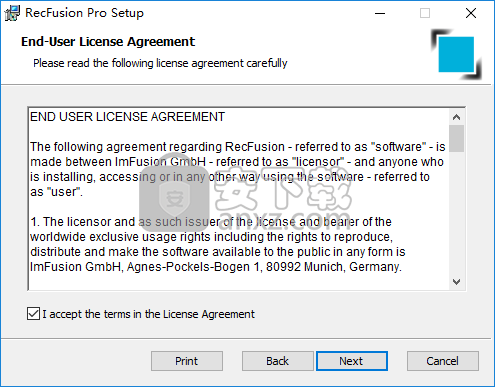
4、选择安装位置,用户可以选择默认的C:\Program Files\ImFusion\RecFusion Pro\。
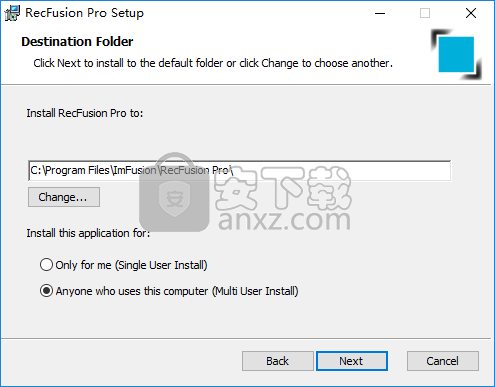
5、选择附加任务,建议勾选默认的两个选项。
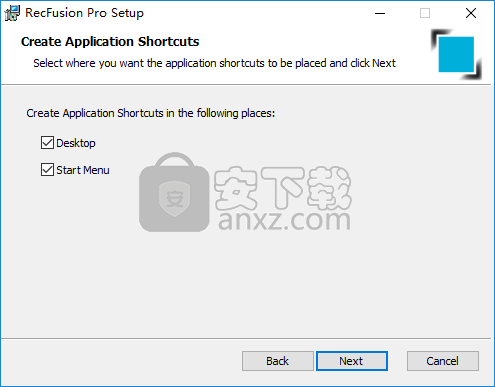
6、准备安装,点击【install】按钮开始执行安装操作。
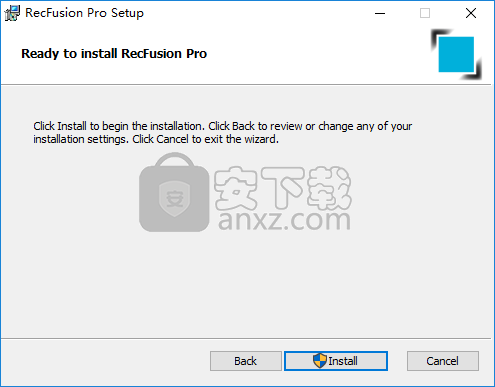
7、弹出如下的安装成功的提示,点击【finish】结束安装。
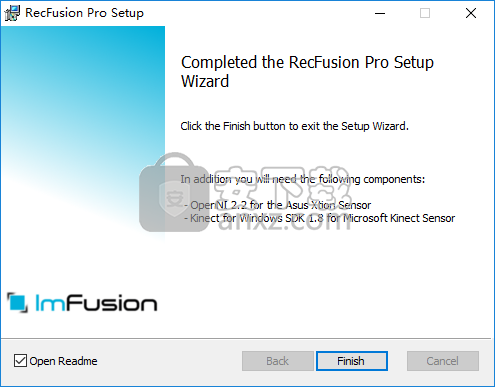
8、将补丁文件“RecFusionPro.exe”复制到软件的安装目录,默认为C:\Program Files\ImFusion\RecFusion Pro。
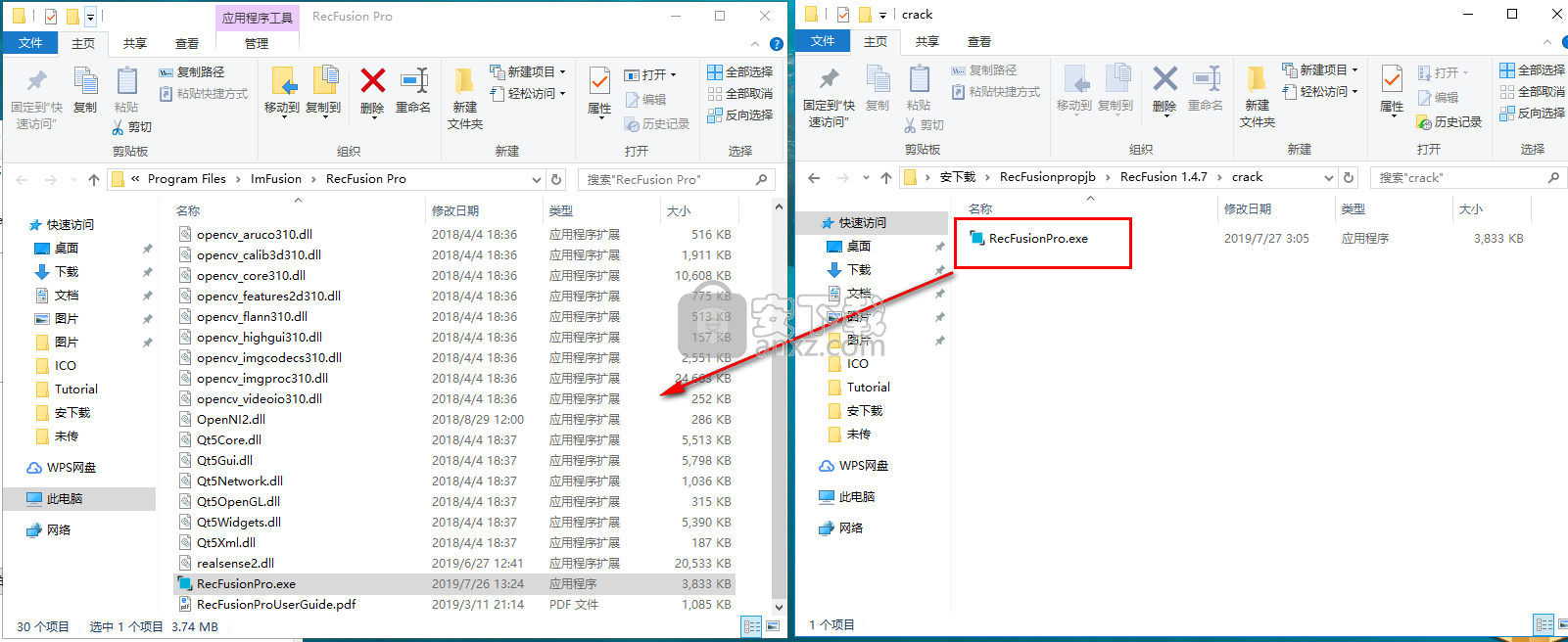
9、弹出如下的包含RecFusionPro.exe的同名文件提示,选择【替换目标中的文件】。
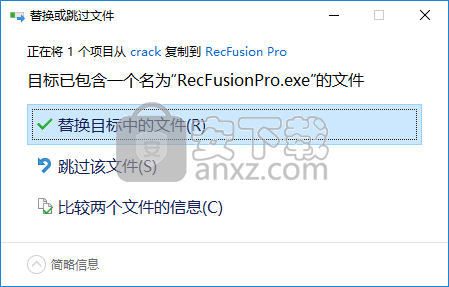
10、运行RecFusion Pro即可进行使用。
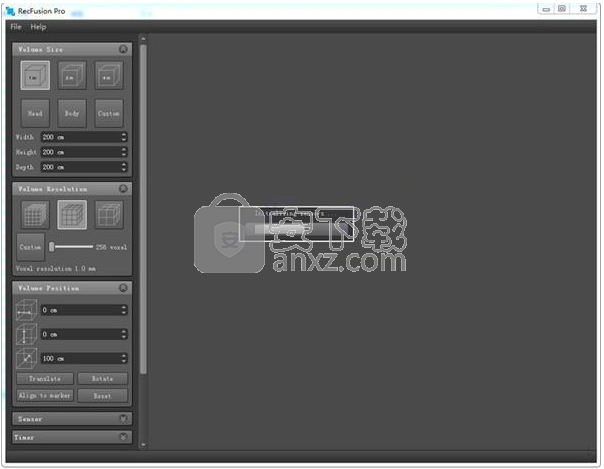
使用说明
适用于传感器设置,传感器按垂直顺序放置。根据您要使用的校准方法单击“校准”或“校准序列”后,将获取每个传感器的图像并用于校准。重要的是,校准模式在此期间不会移动。对于标准校准,需要放置图案以便所有传感器都能很好地看到图案,而对于顺序校准,首先需要第一和第二传感器看到图案。重要的是,所有传感器图像中的图案尽可能大。图案也不应放置得太靠近图像边框。
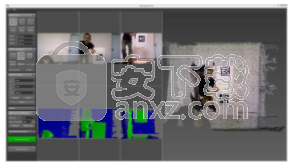
对于顺序校准,在检测到第一传感器对中的图案后,将显示一条消息,要求移动图案,使其在第二和第三传感器中可见。这将重复进行,直到所有连续传感器对都看到该模式。如果校准成功,将显示成功消息。如果图像中的校准图案非常小,软件将发出校准可能不准确的警告。在这种情况下,如果可能,校准图案应移近传感器或在较大的纸张上打印(例如在DIN A2纸上)。
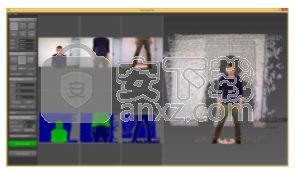
当打印出较大版本的图案时,需要相应地调整多传感器标签中的校准图案边长。成功校准后,右侧点云视图中的点云对齐。应仔细检查点云视图,以确保没有错位。保存用于校准设置的工作空间还将包括校准信息,以便下次加载工作空间时校准已经正确。请注意,只有传感器不移动时,校准才有效。如果移动传感器,则需要重新校准系统。
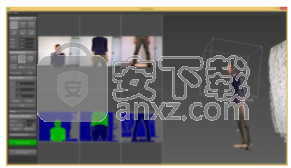
序列和离线重建
单击捕获视图中的“保存序列”可以以空间有效的格式记录传感器流。稍后可以使用“加载序列文件”菜单条目重新加载记录的序列。加载序列时,播放控件将显示在传感器视图下方。要从序列重建,可以像在实时模式中一样进行音量设置。重建将从序列中当前选择的帧开始。因此,应在此框架上定义体积。当到达序列的末尾或按下完成重建时,重建结束。对于多传感器序列,默认情况下将数据记录到存储器中,因为多个传感器的数据速率对于正常的硬盘驱动器来说太高而无法处理。用于记录序列的最大内存量是自动确定的。或者,也可以从“文件”菜单中的“设置”对话框中手动设置。记录完成后,数据被压缩并写入磁盘。
后期处理
在重建完成之后,将显示后处理视图,其允许查看具有和不具有纹理的模型,以编辑它并保存它。可以使用以下后处理功能。
平滑 - 使用给定的迭代次数平滑模型
抽取 - 抽取三角形的数量,以便最大边缘三角形边长度由指定的数字给出。默认情况下,细分量基于表面颜色变化以保留颜色。可以通过取消选中保留颜色复选框来禁用此功能。
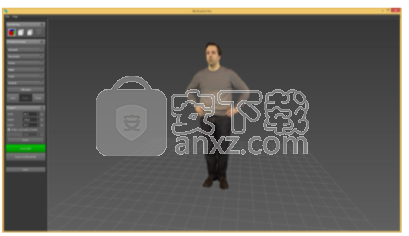
常见问题
问:我想构建一个多传感器设置。有什么特别的考虑因素吗?
答:在构建多传感器设置之前,请考虑以下问题每个传感器都需要一个专用的USB控制器。常规主板最多有两个控制器。如果您想使用两个以上的传感器,则需要PCI Express USB扩展卡。请注意,大多数扩展卡只有一个控制器用于所有端口。具有四个端口和四个专用控制器的卡例如是HighPoint RocketU 1144C。 传感器观察区域的重叠应尽可能小,因为观察场景相同部分的传感器会相互干扰,从而导致低质量测量和深度图中的数据丢失。 使用转盘设置进行扫描时,扫描应该以人的背面而不是面部开始,因为关闭环时可能发生的未对准错误在背面比在面部不太明显。
问:传感器无法识别
答:要使用传感器,必须安装正确的驱动程序。在安装新驱动程序之前,需要删除所有较旧的驱动程序版本(例如,来自Primesense的SensorKinect,OpenNI 1.x和Windows驱动程序包)。要使用Asus Xtion需要OpenNI 2,Orbbec Astra需要Astra驱动程序包,对于Microsoft Kinect需要Kinect SDK 1.8,而Intel F200和R200除了DCM软件外还需要RealSense SDK。这些软件包可从RecFusion Pro网站获得。某些传感器在USB3端口上运行时出现问题。因此,建议使用USB2端口连接传感器。使用多个传感器时,务必确保每个传感器都连接到专用USB控制器。这可以通过列出传感器来检查
Windows设备管理器连接。使用两个以上传感器时,需要使用USB扩展卡(例如HighPoint RocketU 1144C)。
问:是否支持Kinect v2?
答:不可以。我们测试了Kinect v2,但发现它提供的深度数据不够准确,无法进行3D重建。这是因为Kinect v2采用了与原始Kinect不同的传感器技术(TOF - 飞行时间)。在提供精确的深度测量时,该技术存在一些已知问题。
问:应用程序无法启动或崩溃
答:崩溃通常与丢失或过时的图形驱动程序有关。请始终从Nvidia或AMD网页安装最新的官方图形驱动程序。
问:是否支持Intel HD Graphics等集成GPU?
答:是的。从第4代Intel Core CPU开始,Intel HD图形单元可用于重建。
问:扫描失败(红色状态指示灯)
答:红色状态指示灯可能由多种情况引起。一种可能性是在实时模式中重建帧速率太低。它应该在10-15 fps以上才能使重建工作正常。由于GPU上的处理能力太小,导致重建帧速率低。在这种情况下,应该减小音量分辨率。同时非常缓慢地移动相机也会有所帮助。如果所有这些都没有帮助,建议记录序列并离线重建。
重建失败的另一种可能性是场景主要由平面物体(例如桌面,墙壁......)组成。在这种情况下,在场景中放置其他非平面对象可能会有所帮助,以允许重建算法更好地定位摄像机。在后处理期间可以从扫描中移除附加对象。始终将摄像机对准重建体积也很重要(深度视图中应该有很多绿色区域)。当离开重建体积时,重建必须重新初始化,在某些情况下可能会失败。问:我可以获得该软件的定制版本(例如品牌,硬件集成......)?
答:是的。我们可以添加自定义功能,例如品牌,硬件集成,将网格上传到自定义在线服务以及软件的其他功能。只需向我们发送包含您的变更请求的邮件,我们将尽快回复您。
人气软件
-

理正勘察CAD 8.5pb2 153.65 MB
/简体中文 -

浩辰CAD 2020(GstarCAD2020) 32/64位 227.88 MB
/简体中文 -

CAXA CAD 2020 885.0 MB
/简体中文 -

天正建筑完整图库 103 MB
/简体中文 -

Bentley Acute3D Viewer 32.0 MB
/英文 -

草图大师2020中文 215.88 MB
/简体中文 -

vray for 3dmax 2018(vray渲染器 3.6) 318.19 MB
/简体中文 -

cnckad 32位/64位 2181 MB
/简体中文 -

Mastercam X9中文 1485 MB
/简体中文 -

BodyPaint 3D R18中文 6861 MB
/简体中文


 lumion11.0中文(建筑渲染软件) 11.0
lumion11.0中文(建筑渲染软件) 11.0  广联达CAD快速看图 6.0.0.93
广联达CAD快速看图 6.0.0.93  Blockbench(3D模型设计) v4.7.4
Blockbench(3D模型设计) v4.7.4  DATAKIT crossmanager 2018.2中文 32位/64位 附破解教程
DATAKIT crossmanager 2018.2中文 32位/64位 附破解教程  DesignCAD 3D Max(3D建模和2D制图软件) v24.0 免费版
DesignCAD 3D Max(3D建模和2D制图软件) v24.0 免费版  simlab composer 7 v7.1.0 附安装程序
simlab composer 7 v7.1.0 附安装程序  houdini13 v13.0.198.21 64 位最新版
houdini13 v13.0.198.21 64 位最新版 















